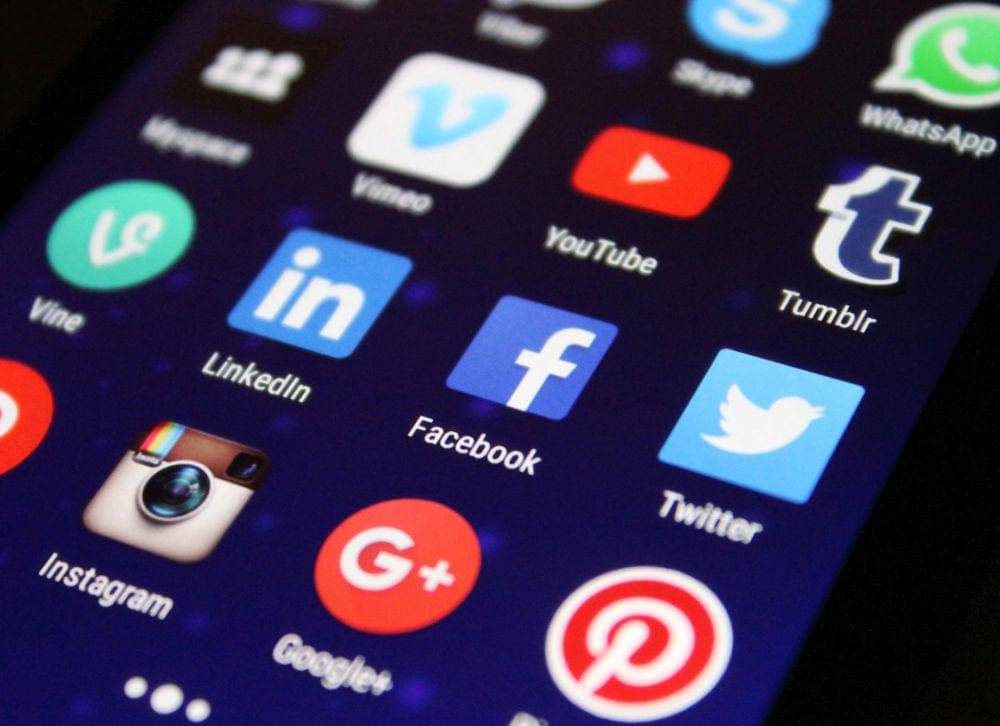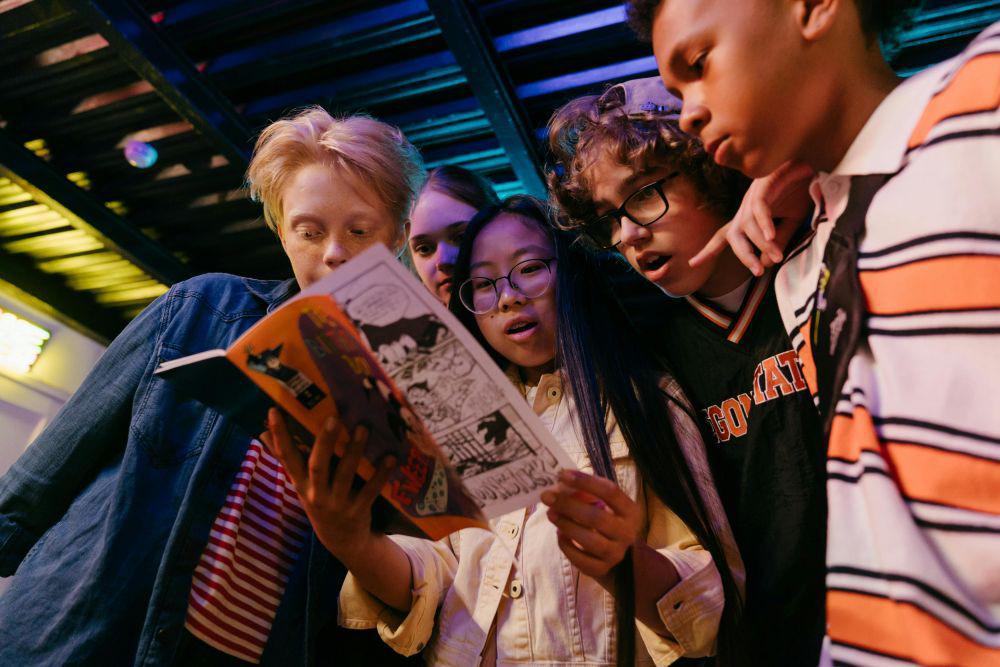- Masuk ke WA dan ketuk tanda titik tiga di pojok kanan atas.
- Lalu, ketuk Setting atau Setelan dan setelah itu pilih Chat.
- Kamu bisa melihat di sana ada Cadangan chat atau Chat backup. Ketuk bagian tersebut.
- Pilih dan ketuk Back Up atau Cadangkan. Di sini, proses pencadangan histori chat WA akan terjadi secara otomatis dan kamu bisa atur jadwalnya.
Cara Restore Chat WhatsApp di Laptop, Gak Pakai Ribet!

WhatsApp atau WA sudah menjadi salah satu aplikasi pertukaran informasi yang paling banyak digunakan di dunia. Selain chat, aplikasi WA juga memiliki fasilitas untuk bertukar data berupa suara, gambar, dan video. Nah, salah satu mekanisme yang dimiliki aplikasi WA (di Android dan iOS) adalah mengekspor chat yang ada ke komputer pribadi.
So, bagaimana cara restore chat WhatsApp di laptop atau PC? Ternyata, gak serumit yang dibayangkan, kok. Yuk, dicoba!
Simpan dan ekspor riwayat percakapan di WA
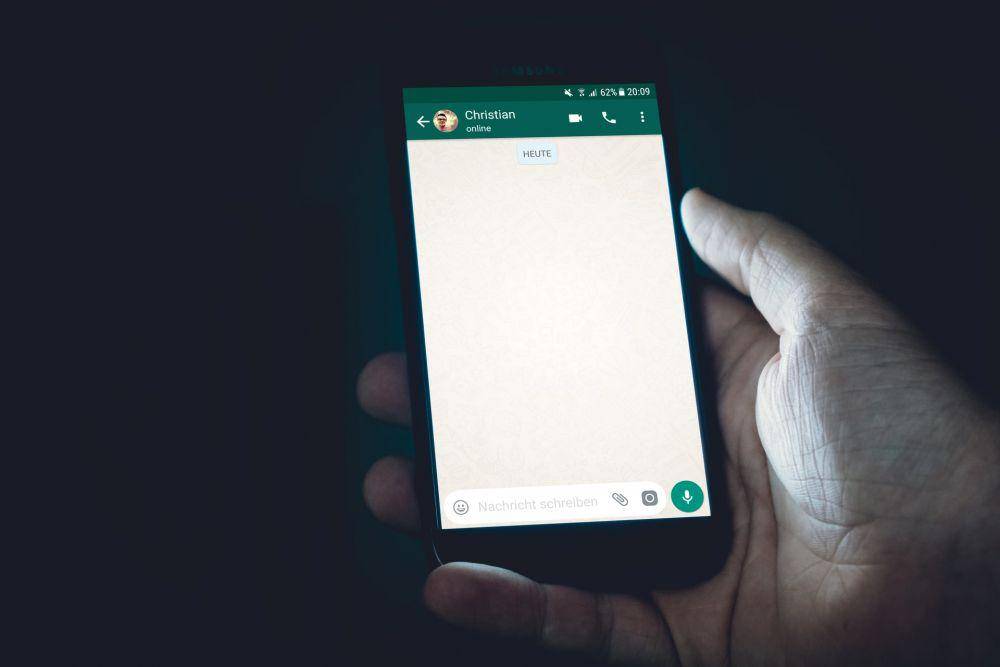
Sebelum restore atau mengekspor chat dan media WA ke komputer, kita harus melakukan backup atau mencadangkan riwayat chat di akun milik kita. Nah, caranya cukup mudah seperti dilansir laman resmi WhatsApp.
Nah, kita juga bisa mengaktifkan enkripsi end to end pada fitur pencadangan chat tersebut. Namun, harap diingat bahwa pemilik akun WA jangan sampai lupa password atau kata sandi yang sudah dimasukkan. Jika lupa, cadangan chat yang ada tidak bisa kita buka.
Sekarang, kita menuju ke langkah untuk mengekspor riwayat chat kita ke komputer. Kamu bisa simak langkah-langkahnya seperti di bawah ini.
- Buka chat yang akan kamu ekspor, bisa individual maupun grup.
- Ketuk tanda titik tiga di pojok kanan atas dan pilih More atau Lainnya.
- Ketuk Export chat atau Ekspor chat dan kamu akan diberikan opsi untuk mengekspor media atau tidak.
- Nah, sampai di sini, histori chat di WA kita sudah ditransfer dalam bentuk dokumen .txt. yang bisa kita buka di akun Google melalui PC atau laptop pribadi.
Oh, ya, menurut WhatsApp, data histori chat yang bisa diekspor juga dibatasi sesuai dengan kapasitas akun email kita. Pemilik akun WA bisa mengekspor 10 ribu pesan terbaru dengan media. Jika tanpa media (foto, gambar, suara, dan video), kapasitas chat atau pesan bisa mencapai 40 ribu.
Well, itu tadi beberapa cara restore chat WhatsApp di Laptop atau PC. Cukup gampang untuk dilakukan, kan? Satu lagi, eksporlah chat WA dengan bijak dan jangan menggunakan komputer umum karena bagaimanapun, akun WA bersifat pribadi dan tidak boleh diakses oleh orang lain.